随着科技的进步,电脑系统的安装已经变得简单易行。本文将介绍如何使用U盘制作Win10系统安装盘,以便在需要时方便快捷地安装系统。无需使用光盘,只需一个U盘即可完成整个过程。下面将详细介绍具体步骤。
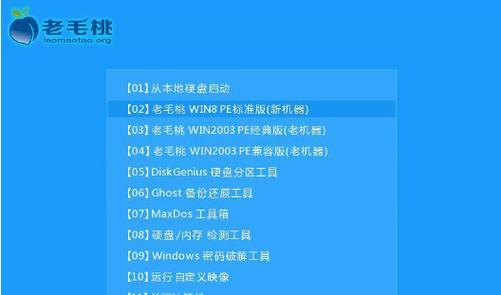
选择合适的U盘
1.选择容量大于8GB的U盘,确保足够存储Win10系统镜像文件。
下载Win10系统镜像文件
2.打开微软官方网站,搜索并下载合适的Win10系统镜像文件。
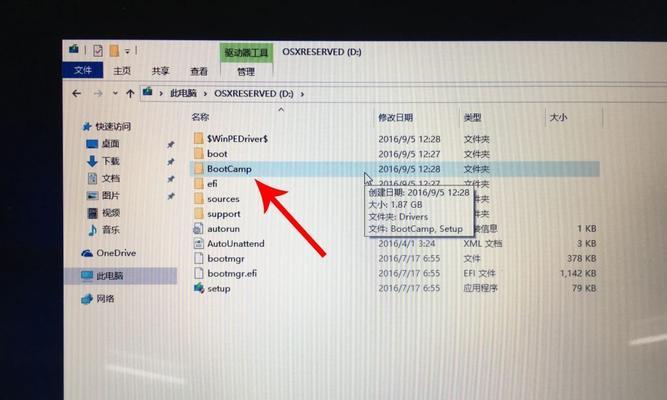
格式化U盘
3.使用电脑连接U盘,在Windows资源管理器中找到U盘,并右键点击选择“格式化”。
创建Win10系统安装盘
4.在Windows资源管理器中找到下载的Win10系统镜像文件,并右键点击选择“挂载”。
打开U盘目录
5.打开“我的电脑”,找到刚刚格式化的U盘,在其目录中打开命令提示符。
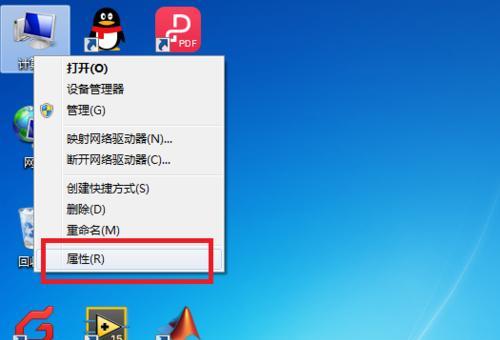
使用命令行工具制作启动盘
6.在命令提示符中输入“diskpart”,并按下回车键。再输入“listdisk”,查看当前计算机上的磁盘列表。
选择U盘
7.根据U盘的大小,输入“selectdiskx”(x代表U盘的磁盘号),确定选中U盘。
清空U盘内容
8.在命令行中输入“clean”,清空U盘的所有内容。
创建启动分区
9.输入“createpartitionprimary”,创建一个主分区。
选择主分区
10.输入“selectpartition1”,选中刚刚创建的主分区。
激活分区
11.输入“active”,激活选中的分区。
格式化分区
12.输入“formatfs=ntfsquick”,快速格式化选中的分区为NTFS文件系统。
分配盘符
13.输入“assign”,为选中的分区分配一个盘符。
复制系统文件
14.将Win10系统镜像文件中的所有内容复制到U盘。
制作完成,安装Win10系统
15.重启电脑,选择从U盘启动,按照系统安装向导完成Win10系统的安装。
通过本教程,我们学习了如何使用U盘制作Win10系统安装盘,只需要几个简单的步骤就能完成整个过程。这种方法方便快捷,无需使用光盘,适用于各种电脑设备。现在,您可以轻松地在需要时安装Win10系统,享受更好的操作体验了。







